Il peut être utile de comprendre le module de gestion des salles. Cela peut vous permettre de régler de petits "bugs" par vous-même.
Le module servant à gérer vos plans de salle se trouve ici :
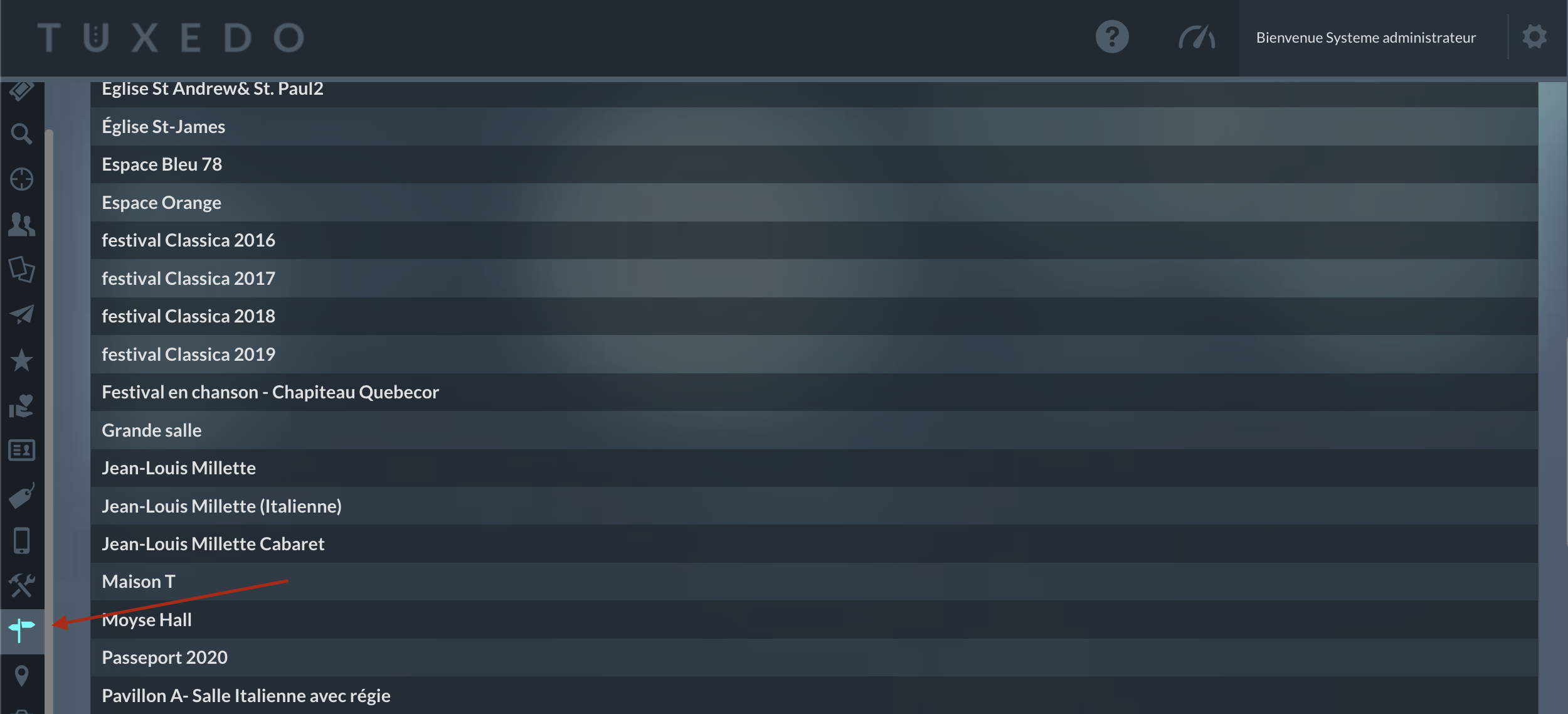
Vous pouvez ensuite sélectionner la salle que vous voulez configurer.
Vous devriez arriver sur cette page.

Décortiquons un peu tout ça…
Les informations de votre salle se trouvent dans la section de gauche.
Vous pouvez y inscrire :

Portez une attention particulière au logo que vous allez afficher. Ce dernier peut se retrouver
sur vos billets électroniques.
2. Le nom
❗Attention, il y a une différence entre Nom et Nom public.
Le nom est vu seulement à l’interne, par vous et votre équipe. Tandis que le nom public est le nom qui sera vu par vos clients sur le web.

3. Les coordonnées
Portez une attention particulière aux informations que vous allez afficher. Ces dernières peuvent se retrouver sur vos billets électroniques.
4. La capacité de votre salle
⚠️ Cette information est cruciale.
La capacité légale représente le nombre de billets que vous pouvez vendre en tout dans votre salle/le nombre de places disponible. Si vous n’indiquez rien dans ce champ, vous ne pourrez pas vendre de billets de spectacle associés à ce plan de salle.
Autres fonctionnalités
La majorité des éléments de cette section sont prédéfinis par l’équipe Tuxedo lorsque vous demandez un nouveau plan de salle.
Vous y trouverez :
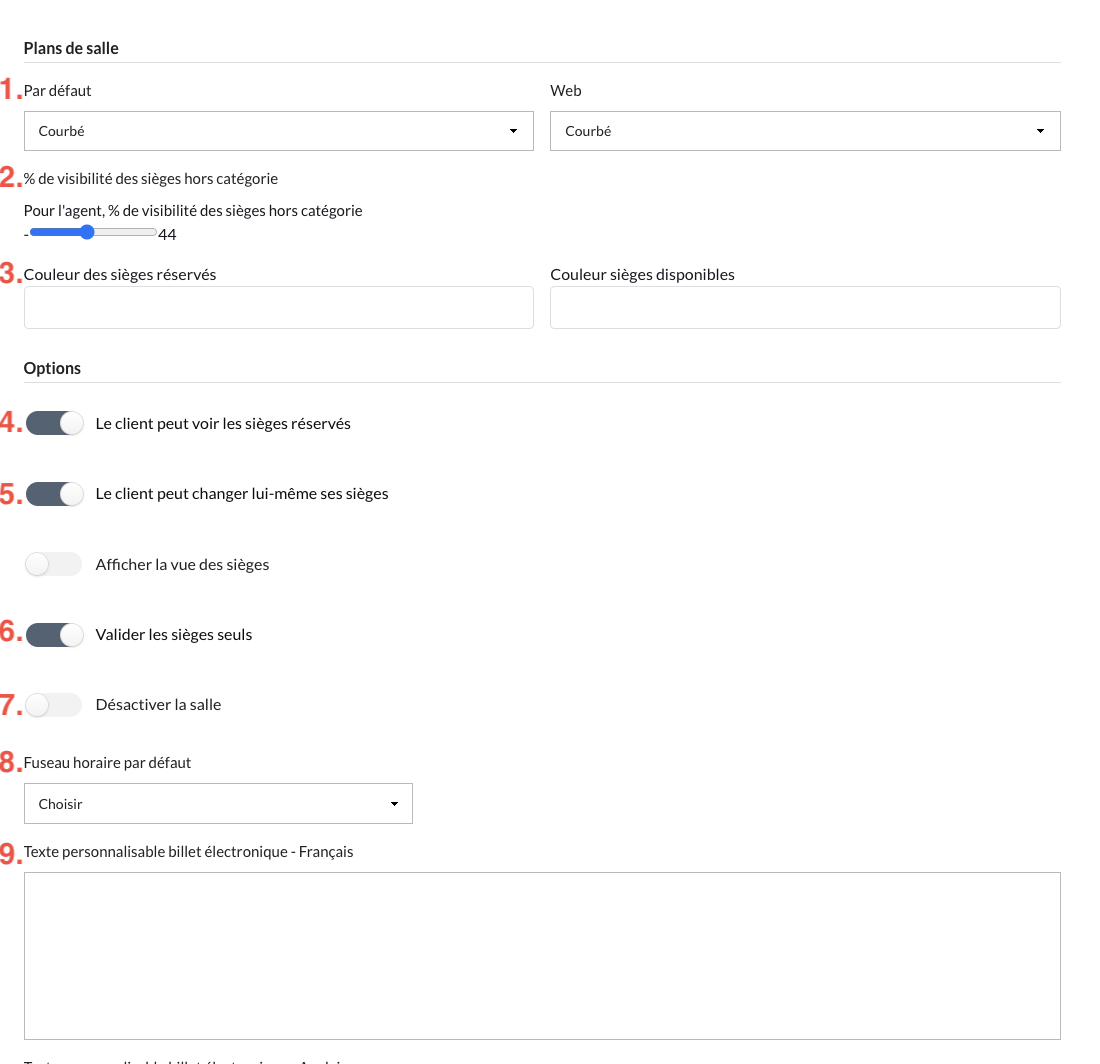
1. Les vues par défaut et web sont faites par l’équipe Tuxedo si vous en avez besoin. Autrement, vous verrez la vue par défaut/classique et complète de votre plan de votre salle.

2. La transparence des sièges lorsque vous êtes en liaison de siège. Ce degré de transparence est configuré dans cette section. En général, le pourcentage de visibilité est configuré entre 30 % et 40 %.

Par exemple :
Dans ce plan de salle, les billets étudiants ne sont liés qu’à certains sièges. Les sièges liés restent avec un % de visibilité à 100 %, tandis que les autres deviennent plus pâle (31 % de visibilité).

3. vous pouvez modifier la couleur des sièges de votre plan de salle sur le canal sur place.

4. Il est recommandé d’activer la touche Le client peut voir les sièges réservés, puisque cela permet au client de voir rapidement les sièges restants dans la salle.

5. Il est aussi suggéré d’activer la touche Le client peut changer lui-même ses sièges. Cela permet au client de choisir lui-même le siège qu’il veut acheter. Sans cela, l’ordinateur assignera votre client à un siège prédéterminé.

6. L’autre touche à activer est la touche Valider les sièges seuls. Cela empêche les clients en ligne d’acheter un siège en laissant un banc vide entre lui et un autre client.
![]()
7. Vous avez aussi la possibilité de désactiver la salle. Vous ne verrez donc plus la salle dans vos choix lorsque vous créez un évènement, mais il y aura toujours la possibilité de la réactiver pour un évènement futur.
❗ATTENTION ❗
Si l’on désactive la salle, elle ne sera plus visible lorsqu’on trie les spectacles par salle et l’on ne pourra plus créer un spectacle avec cette salle.
8. Vous devez ensuite sélectionner le bon fuseau horaire selon l’endroit où vous vous situez.

9. Finalement, vous pouvez ajouter du texte qui pourrait être affiché sur chacun de vos billets électroniques où le spectacle se trouve dans cette salle. Par exemple :
Vous devez toutefois configurer vos billets électroniques afin d’accéder à cela. Écrivez-nous à soutien@icible.ca pour plus de détails.

Attention ❗
Ce texte est également utilisé sur les billets électroniques qui sont envoyés au Wallet dans la section conditions d'achat.
💡Pour plus d’informations sur comment créer une salle en admission générale, consultez cet article.
